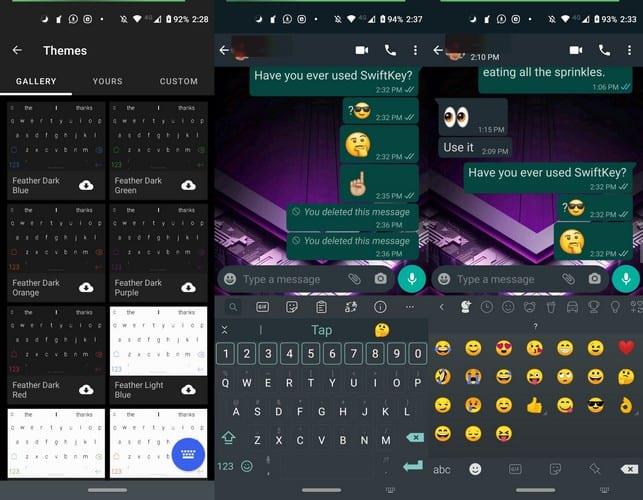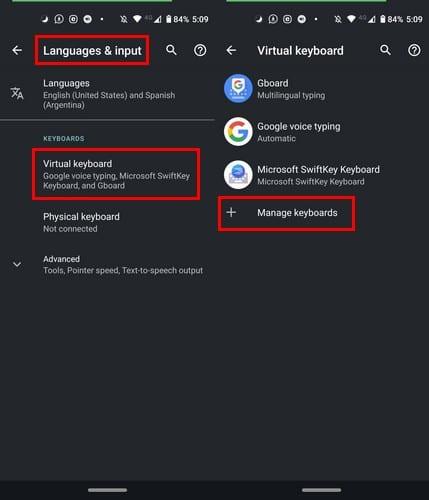Tastaturet som fulgte med Android-enheten din kan sikkert ha noen forbedringer. Men i stedet for å vente på at den får en sårt tiltrengt oppdatering, er det best å legge til en selv ved hjelp av en tredjepartsapp.
Den som er ideell for deg kommer til å avhenge av hvilke funksjoner du vil at tastaturet skal ha. Men hva om du ikke kan velge mellom twp-typer av tastaturer og trenger å installere begge? Du kan ha dem begge og bytte mellom dem ved behov.
Hvordan legge til et tastatur til enhver Android-enhet
Gå over til Google Play og se etter tastaturapper. La oss for eksempel si at du vil bytte til SwiftKey . Når appen er ferdig installert, vil appen vise deg en rekke instruksjoner på skjermen du må følge for å begynne å bruke tastaturet.
Appen vil be deg først aktivere SwiftKey, velge den, og til slutt be deg om å signere den, men det er et alternativ for å hoppe over dette hvis du vil. Du ender opp i funksjonsdelen av appen der du kan velge et tema, legge til flere språk, tallrad, temaer og til og med endre størrelsen på tastaturet.
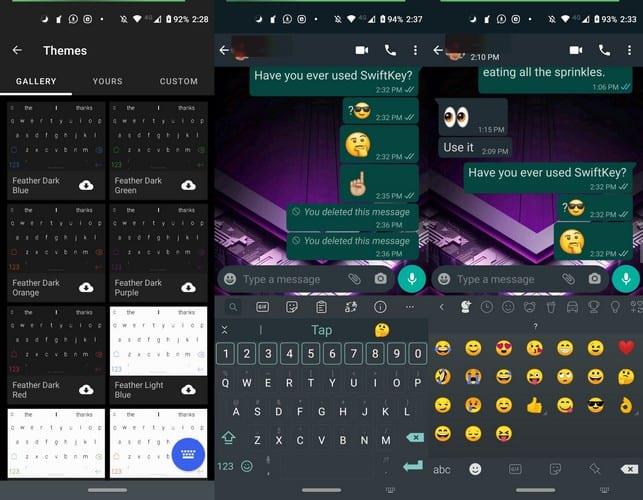
Når du er ferdig, trykker du på den blå Neste-knappen nederst, og du skal se en melding som forteller deg at installasjonen var vellykket. Instruksjonene på skjermen er enkle å følge. Når du har tilpasset tastaturet til din smak, gå til en app der du kan teste ut appen.
Åpne for eksempel WhatsApp og skriv en melding. Du bør se det nye tastaturet med justeringene du gjorde tidligere.
Slik bytter du mellom tastaturer på Android
Etter en stund kan du gå glipp av det forrige tastaturet og kanskje bytte tilbake midlertidig eller permanent. Nederst til høyre på SwiftKey-tastaturet ser du et minitastaturikon, og dette kan også være tilfellet med andre tastaturer.
Hvis du ikke ser et minitastaturikon, kan du også prøve å se etter et verdensikon som også gir deg muligheten til å bytte tastatur, trykk lenge på verdensikonet for å få tilgang til alternativet.
Du kan også bytte tastatur fra enhetens innstillinger. Når du er i innstillingene, gå til:
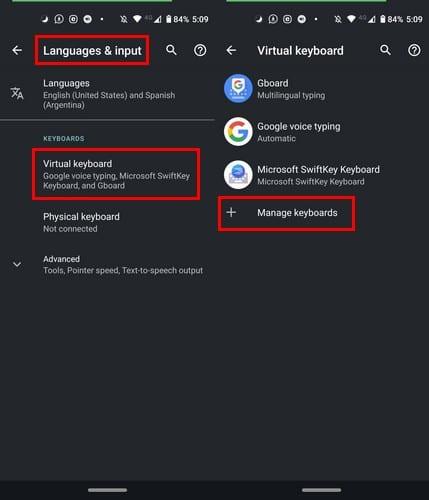
- System
- Språk og inndata
- Virtuelt tastatur
- Administrer tastaturer
- Slå på tastaturet du vil bruke
- Trykk på OK
Konklusjon
Siden forskjellige tastaturer tilbyr forskjellige funksjoner, er det en god sjanse for at du ikke kan velge bare ett, og det er ikke nødvendig.
Installer de du liker, og bytt når du trenger å velge en funksjon som den du bruker for øyeblikket ikke tilbyr. Hva er de tre beste tastaturene dine for Android? Gi meg beskjed i kommentarene nedenfor.